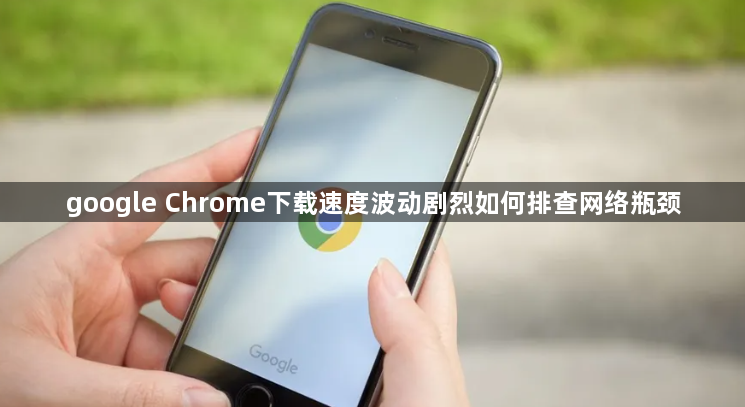
检查基础网络连接状态。打开其他网页或应用测试是否存在卡顿现象,若使用无线网络建议切换为有线连接并确保网线插紧。靠近路由器摆放设备可增强信号强度,重启路由器和光猫(关闭电源30秒后重新启动)能排除临时性故障。
优化DNS解析效率。进入系统网络设置手动修改DNS服务器地址为公共节点如8.8.8.8或1.1.1.1,保存后刷新浏览器重试。部分用户可通过路由器管理页面调整全局DNS配置,选择更稳定的解析服务提升响应速度。
测试带宽稳定性与占用情况。访问Speedtest网站检测实际下载速率,对比运营商承诺的带宽数值。若发现差距过大,需联系客服报修或升级套餐。同时关闭其他设备的大流量应用(如视频播放、云存储同步),避免多任务抢占有限资源。
启用浏览器多线程下载功能。在地址栏输入chrome://flags/搜索“Parallel downloading”,将其设置为“Enabled”后重启浏览器。该功能通过拆分任务为多个线程显著提升大文件传输效率,但需注意服务器端的承载能力。
清理缓存与冗余数据。点击右上角三个点选择“设置”,在“隐私和安全”区域点击“清除浏览数据”,勾选缓存图片、Cookie等网站数据并执行删除操作。过量临时文件可能拖慢系统整体性能,定期维护可保持网络通道畅通。
禁用非必要扩展程序。进入chrome://extensions/页面逐一关闭广告拦截、下载管理类插件,这些工具可能干扰正常的脚本执行。采用逐个测试的方法定位问题源头,确认后可选择永久移除或保持禁用状态。
调整系统资源分配策略。按Shift+Esc打开任务管理器,终止高CPU或内存占用的后台进程(如P2P软件、自动更新程序)。在路由器QoS设置中将Chrome.exe设为高优先级,保障拥堵时段的带宽分配优势。
排查防火墙与安全软件干扰。暂时关闭第三方防护工具测试下载速度变化,若速度恢复则需将浏览器添加到信任列表。Windows用户可在防火墙允许应用设置中勾选Chrome相关条目,避免误拦合法流量。
使用专业下载管理器辅助。安装IDM或迅雷等工具接管Chrome下载任务,利用其多线程技术和断点续传功能应对不稳定网络环境。修改默认保存路径至空间充足的磁盘分区(如D盘),避免C盘IO瓶颈影响写入速度。
通过上述步骤系统化定位并解决网络瓶颈问题。从基础的设备检测到高级的功能配置,不同层面的技术手段相互配合形成完整处置流程。实际使用时建议优先实施操作简单且见效快的措施,再逐步尝试复杂设置。

